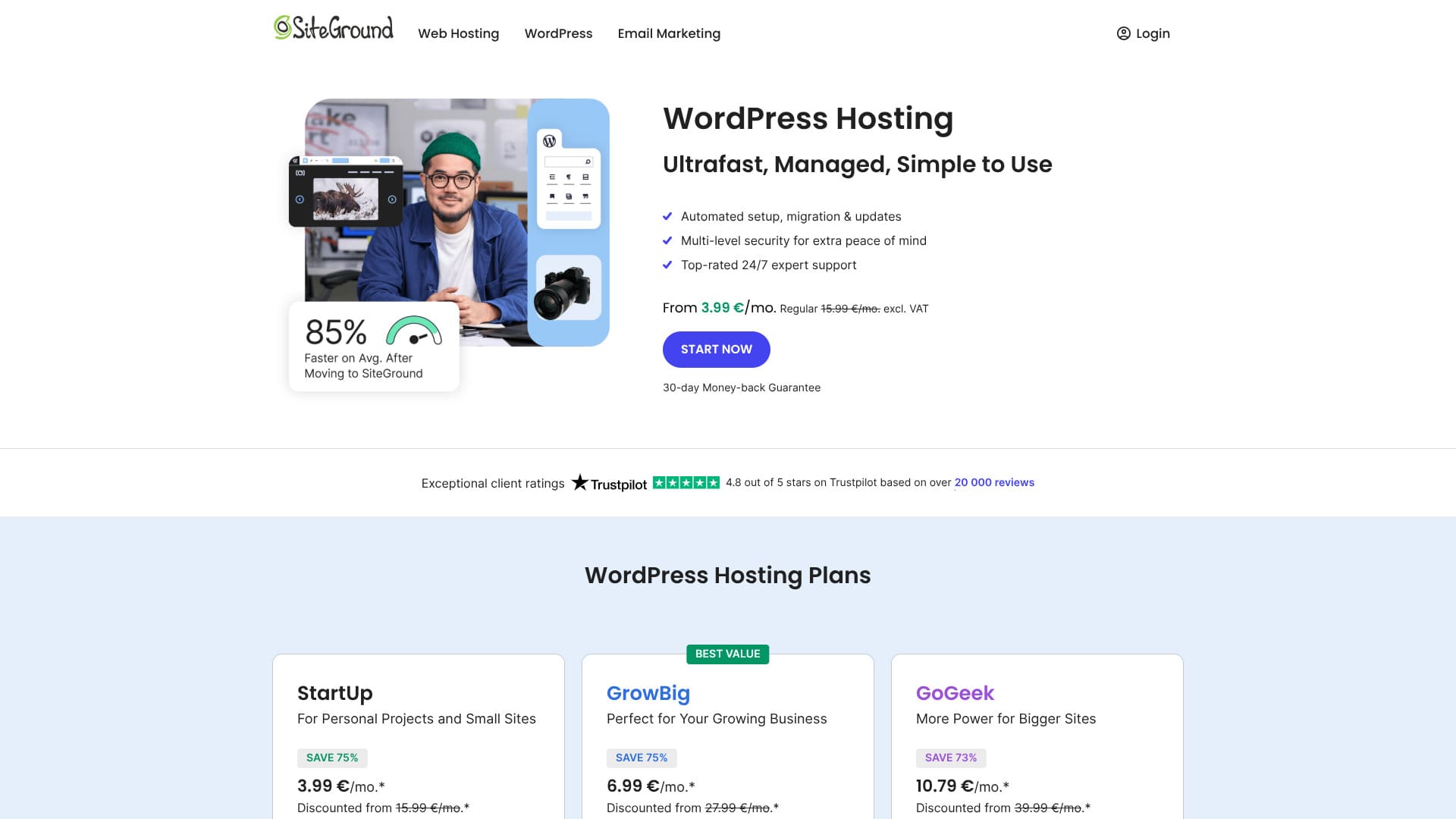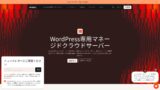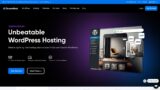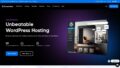充実のバックアップとサポート体制で安心して使える。
SiteGroundとは、ブルガリアでスタートしたホスティング会社です。30世代の充実したバックアップと24時間365日の丁寧なサポートが提供されるため、安心して使えます。

SiteGroundを、海外サーバーを探している法人・個人事業主におすすめする理由は、
- 30世代のバックアップで安心
- 24時間365日のサポート
- メール移行機能付き
だからです。きっと満足できます。30日間返金保証付きで安心してお試し可能です。
| サーバーの種類 | 共用サーバー |
| 表示速度(TTFB) | 未計測 |
| おすすめプランと契約期間 | WordPress Hosting StartUp 1年 |
| お試し・返金保証 | 30日間返金保証 |
| 月額料金(12ヶ月契約) | 3.99ドル(586円) |
| 初期事務手数料 | 無料 |
| 無料ドメイン | なし |
| サポート | 24時間365日チャット、メール、電話 |
| 稼働率 | 99.99% |
| サーバー容量 | 10GB |
| データベース数 | 無制限 |
| SSL | 無料SSL |
| バックアップ | 30世代自動バックアップ無料 |
| メールアカウント作成数 | 無制限 |
| メールセキュリティ対策 | ー |
| サーバー/Webサイト移行代行 | なし |
| WordPressプリインストール | なし |
| CDN | 無料 |
| データセンター | ロサンゼルス カリフォルニア州 アメリカ、ダラス テキサス州 アメリカ、カウンシルブラッフス アイオワ州 アメリカ、アッシュバーン バージニア州 アメリカ、ロンドン イギリス、マドリード スペイン、エームスハーフェン オランダ、フランクフルト ドイツ、パリ フランス、シンガポール、シドニー オーストラリア |

SiteGroundは、サポートとバックアップ機能に優れた海外サーバーです。特にバックアップ機能は、国内の大手サーバーに負けません。
法人も安心して利用できます。

SiteGround他社比較
- 総合評価 ★★★☆☆
- サーバー速度 未計測
- 利用料金 ★★★★☆
- 安定感 ★★★★★
- WordPressの始めやすさ* ★★★☆☆
- ドメイン管理やSSL設定等の各種操作* ★★★☆☆
- 2025年11月4日の市場調査に基づくデータ、速度順に並べた
- 月額料金は、WordPressが使える最安値プランの契約初年度の費用
- 速度は、同条件デモサイトのTime to First Byteの数値
| レンタルサーバー(プラン) | 速度 | 月額料金 | WordPress プリインストール | 稼働率 | サポート(時間) |
|---|---|---|---|---|---|
| 平均と推奨 | 222.2ms | 1,109円 | ある | 99.99%以上 | 24時間365日以上 |
| Kinsta
| 30ms | 30ドル(4,525円) | ある | 99.9% | チャット(日本語対応24時間365日)・メール |
| 【Hostinger】
| 31ms | 439円 | なし | 99.9% | チャット(24時間365日) |
| XServerビジネス
| 40ms | 2,926円 | ある | 99.99% | 電話・メール(平日10:00-18:00) |
| wpX Speed
| 40ms | 1,320円 | なし | 非公開 | 電話・メール(10:00-18:00) |
| ロリポップ!
| 80ms | 495円 | ある | 99.99% | メール・チャット(平日10:00-18:00) |
| スターレンタルサーバー
| 90ms | 418円 | なし | 非公開 | なし |
| ラッコサーバー(RK1) | 120ms | 440円 | ある | 非公開 | メール(平日10:00-19:00) |
| エックスサーバー
| 130ms | 770円 | ある | 99.99% | 電話・メール・チャット(平日10:00-18:00) |
| mixhost
| 150ms | 594円 | ある | 99.99% | メール(平日10:00-18:00) |
| ConoHa WING
| 160ms | 941円 | ある | 99.99% | 電話・メール・チャット(平日10:00-18:00) |
| カラフルボックス
| 190ms | 383円 | ある | 非公開 | 電話(24時間受付)・チャット・LINE・メール(平日09:30-12:00、13:00-17:30) |
| シンレンタルサーバー
| 200ms | 985円 | ある | 非公開 | 電話・メール(10:00-18:00) |
| リトルサーバー
| 200ms | 165円 | なし | 非公開 | メール(営業時間非公開) |
| コアサーバー
| 210ms | 264円 | ある | 非公開 | メール・チャット(10:00-12:00,13:00-17:00) |
| DreamHost(WordPress Starter) | 400ms | 2.99ドル(461円) | なし | 100% | チャット(24時間365日)・メール・電話コールバック |
| Bluehost(Basic) | 420ms | 4.99ドル(769円) | なし | 100% | チャット(24時間365日) |
| さくらのレンタルサーバ
| 440ms | 550円 | なし | 99.99% | チャット・メール・電話・コールバック予約(10:00-18:00) |
| Namecheap(EasyWP Supersonic) | 440ms | 9.88ドル(1,523円) | なし | 99.9% | チャット(24時間365日) |
| シンフリーサーバー | ー | 無料 | なし | 非公開 | なし |
| XREA
| ー | 無料 | なし | 非公開 | なし |
| バリューサーバー
| ー | 220円 | なし | 非公開 | メール・チャット(平日10:00-17:00) |
| KAGOYA JAPAN(グレード1) | ー | 440円 | ある | 99.999% | 電話・メール(平日10:00-17:00) |
| SiteGround(StartUp) | ー | 3.99ドル(615円) | なし | 99.99% | チャット(24時間365日)・メール・電話 |
| Hostgator(Baby) | ー | 4.45ドル(686円) | なし | 99.9% | 電話・チャット(24時間365日) |
| IONOS(Start) | ー | 1.00ドル(154円) | なし | 99.98% | 電話・メール・チャット(24時間365日) |
| お名前.com レンタルサーバー
| ー | 2,398円 | なし | 99.99% | 電話・メール・チャット(平日10:00-18:00) |
| ABLENETレンタルサーバー
| ー | 830円 | なし | 99.99% | メール(営業時間非公開) |
| Godaddy(ベーシック) | ー | 899円 | ある | 99.9% | チャット(24時間365日)・電話(平日10:00-17:00) |
| iCLUSTA+ byGMO
| ー | 1,027円 | なし | 100% | 電話(平日10:00-18:00) メールは24時間365日対応 |
| ムームーサーバー
| ー | 1,430円 | なし | 99.99% | メール・チャット(9:30-13:00,14:00-17:30) |
| WADAX
| ー | 2,200円 | なし | 99.9% | 平日09:00-22:00、土日09:00-18:00 |
| WebARENA SuiteX | ー | 1,997円 | なし | 100% | メール・チャット(平日 09:30-17:00) |
| ヘテムル
| ー | 2,035円 | なし | 99.99% | 電話・メール(平日10:00-18:00) |
| CPIレンタルサーバー
| ー | 4,840円 | なし | 100% | 電話・メール(平日10:00-18:00) |

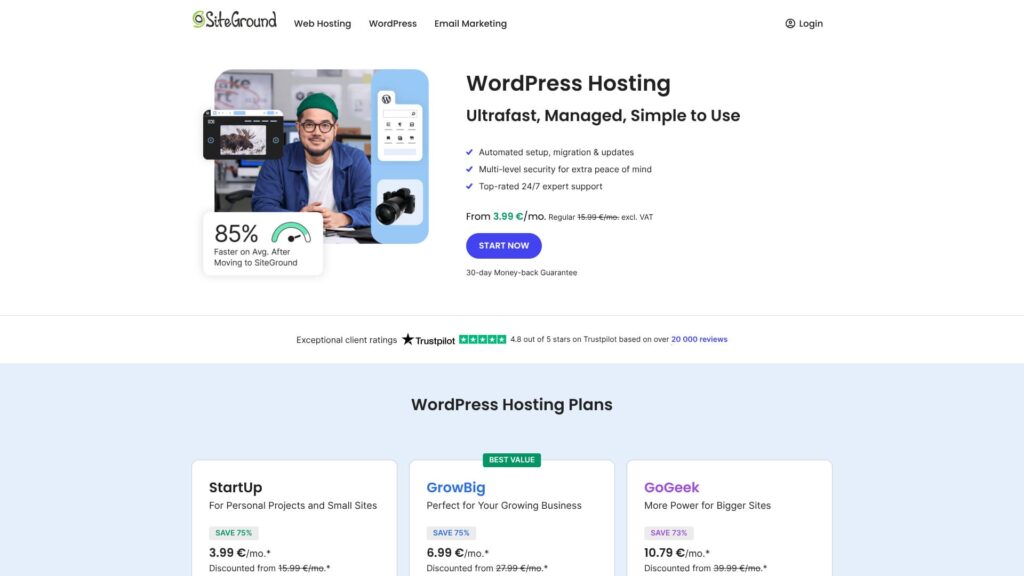
「SiteGround」は、ブルガリアで設立されたホスティング会社。30世代自動バックアップが最大の特徴です。安心感があります。世界各地のデータセンターをCDNとして使えるため、どこでも快適にホームページを見られます。
SiteGroundの評判と5つの特徴

30世代の地域別自動バックアップ
SiteGroundは、30世代の自動バックアップ機能があります。しかも、バックアップデータは別地域にバックアップされるため、1つのデータセンターが物理的にデータを失うことがあっても、別地域にバックアップが残ります。
ホームページやメールなどの大切なデータを安全に守れます。
バックアップがあれば、誤操作でデータ消去してしまったりサイバー攻撃被害でデータ改ざんされたりしても、復元できます。こうしたミスや被害に遭う可能性はゼロではありませんから、バックアップは重要です。
SiteGroundなら30世代もバックアップでき安心です。
24時間365日サポート
SiteGroundは、24時間365日サポートを提供しています。いつでも連絡が取れるので安心です。さらに対応がスピーディなのも嬉しいポイントです。
電話やチャットでの問い合わせには迅速に対応し、チケットには平均 15 分以内に最初の返信が届きます。(Phone calls and chat inquiries get quickly answered and tickets receive a first reply within 15 minutes on average.)
Expert And Friendly Hosting Support
サポートの対応が遅いと、それだけ時間を失います。サイバー攻撃被害など問題が深刻な場合は、対応が遅くなるとビジネスに大きく影響しかねません。
ですから、SiteGroundの丁寧なサポートは嬉しいですよね。
メール移行ツールで法人も使いやすい
SiteGroundには、メール移行ツールがあります。そのため、企業や法人がすでにメール運用している場合でも、そのデータを簡単に移行できるので安心です。
これができると、ホームページ運営とメールサービスの利用を一括管理しやすくなります。
ワンクリックで設定できる無料CDN
SiteGroundは、無料CDNを提供しています。CDNがあれば、ホームページを見る人が一番近いSiteGroundのサーバーからデータを受け取れるので、読込時間が早くなります。ホームページの表示が早くなり、快適に使えます。
しかも、難しい設定は必要ありません。ワンクリックで設定できます。
稼働率99.9%の安定感
SiteGroundは、稼働率99.9%と安定しています。サーバーが安定しているため、ホームページの表示も安定します。ホームページが安定するため、ホームページによる販促がしっかりできますし、ビジネスチャンスを逃すことはありません。
★ 初心者必見!レンタルサーバーの稼働率とSLAを理解しよう
ただし、日本国内の大手サーバーは稼働率99.99%の実績や保証が多いため、99.9%の稼働率が悪いわけではありませんが、多少見劣りします。
SiteGroundのデメリットは、StartUpプランはWordPressが1つしか持てないこと

SiteGroundはのStartUpプランは、WordPressが1つしか持てません。そのため、複数サイトを必要とする人は上位プランを使うことになります。
SiteGroundの料金を考えると、WordPressが1つしか使えないのは、正直に言ってしまうとコスパの悪さを感じます。
SiteGroundの競合サーバー2社と比べる
SiteGroundと同じ海外拠点の競合サーバー2社を比較しました。
Kinsta
Kinstaは、最高峰のホスティングと評されます。WordPressの表示速度に徹底的にこだわっています。ただし、月額料金も5,000円近くなるため、個人には負担が大きすぎます。法人でも利用者は限られるかも知れません。
コスパを考えると、SiteGroundが使いやすいでしょう。
| 項目 | SiteGround | Kinsta
|
|---|---|---|
| 最大の特徴 | コスパがいい | 最高サーバーの評判 |
| お試し・返金保証 | 30日間返金保証 | 30日間返金保証 |
| 稼働率 | 99.99% | 99.9% |
| 容量 | 10GB | 10GB |
| 1年目のサーバー代 | 7,174円 | 31,466円 |
DreamHost
DreamHostは、稼働率100%を保証しており非常に安定しているサーバーです。嬉しいのは、97日間の超ロングな返金保証があること。じっくり試せますね。SiteGroundに比べると、手頃な価格で利用できる、コスパの良さを感じます。
しかしながら、サポート面では迅速な対応をモットーとするSiteGroundが勝っています。サーバーの利用経験が少なく、安心感を求めるならSiteGroundでしょう。
| 項目 | SiteGround | DreamHost |
|---|---|---|
| 最大の特徴 | コスパがいい | 超長期返金保証 |
| お試し・返金保証 | 30日間返金保証 | 97日間返金保証 |
| 稼働率 | 99.99% | 100% |
| 容量 | 10GB | 50GB |
| 1年目のサーバー代 | 7,174円 | 5,303円 |
今すぐSiteGroundでWordPressのホームページを始める3ステップ
- STEP.1SiteGroundのWordPress Hosting Planを購入
SiteGroundの公式サイトにアクセス: SiteGroundの公式サイトにアクセスし、WordPress Hostingのページに移動します。
プランの選択: 「StartUp」プランを選択し、「Get Plan」をクリックします。
新しいドメインを登録: 「Register a New Domain」を選択し、希望するドメイン名を入力して「Proceed」をクリックします。すでにドメインを持っている場合は「I already have a Domain」を選択します。
アカウント情報の入力: 必要な個人情報(名前、メールアドレス、パスワードなど)を入力します。
支払い情報の入力: 支払い情報を入力し、「Pay Now」をクリックして購入を完了します。
- STEP.2WordPressのインストール
SiteGroundのコントロールパネルにログイン: 購入後、SiteGroundから送られてくるメールに記載されているリンクからコントロールパネルにログインします。
WordPressのセットアップウィザードの開始: ログイン後、SiteGroundのコントロールパネル内の「Websites」セクションに移動し、「New Website」をクリックします。
新しいサイトの作成: 「Existing Domain」を選択し、先ほど登録した独自ドメインを入力します。
WordPressのインストール: 「Start New Website」を選択し、表示されるオプションから「WordPress」を選びます。必要な情報(WordPressの管理者ユーザー名、パスワード、メールアドレス)を入力し、「Continue」をクリックします。
サイトの設定完了: オプションのプラグインやテーマを選択し、「Finish」をクリックしてインストールを完了します。
- STEP.3WordPressサイトのカスタマイズ
WordPressダッシュボードにログイン: SiteGroundのコントロールパネルから、または独自ドメイン/wp-adminにアクセスして、先ほど設定したユーザー名とパスワードでログインします。
テーマの選択とインストール: 「外観」→「テーマ」から新しいテーマを追加し、インストール・有効化します。
プラグインのインストール: 「プラグイン」→「新規追加」から必要なプラグインを検索してインストールします。例えば、SEOプラグインやセキュリティプラグインなど。
ページと投稿の作成: 「固定ページ」→「新規追加」または「投稿」→「新規追加」から新しいページやブログ投稿を作成します。
メニューとウィジェットの設定: 「外観」→「メニュー」や「ウィジェット」からナビゲーションメニューやサイドバーのウィジェットを設定します。
その他の設定: 「設定」→「一般」や「パーマリンク」などからサイトの基本設定を調整します。
まとめ

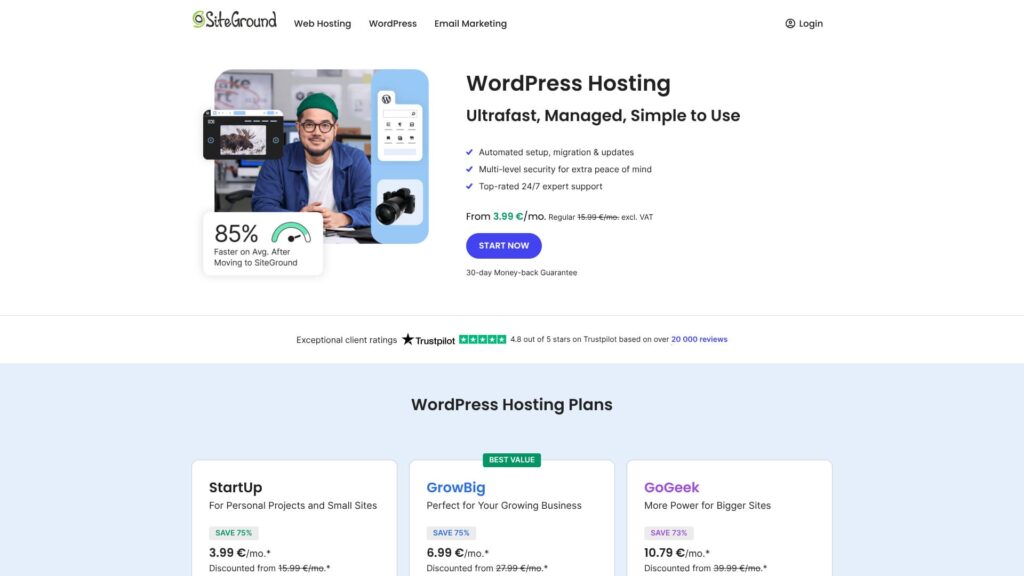
「SiteGround」は、ブルガリアで設立されたホスティング会社。30世代自動バックアップが最大の特徴です。安心感があります。世界各地のデータセンターをCDNとして使えるため、どこでも快適にホームページを見られます。
SiteGroundは、24時間365日、迅速に対応してくれるサポートが魅力なサーバーです。さらに、バックアップが充実しています。安心して使える海外サーバーです。ぜひお試しください。

海外サーバー10社比較

海外レンタルサーバーは、言語の壁や文化的な違いから、どのサーバーを選べばよいか迷う方も多いでしょう。
この記事では、世界中から厳選した10社の海外レンタルサーバーを徹底比較し、それぞれの特徴や料金プラン、実際の使用感を詳しく解説します。
初心者でも安心して選択できる判断基準から、技術者が求める高度な機能まで、幅広いニーズに対応した情報をお届けします。